xp系统关机后一直不断电的步骤介绍
发布日期:2019-08-16 作者:老友系统 来源:http://www.g9yh.com
今天和大家分享一下xp系统关机后一直不断电问题的解决方法,在使用xp系统的过程中经常不知道如何去解决xp系统关机后一直不断电的问题,有什么好的办法去解决xp系统关机后一直不断电呢?小编教你只需要1、开始—运行(输入msconfig)---在“系统配置实用程序”面板中选择高级,将其中“禁用快速关机”选中,重新启动计算机。 2、更改注册表:开始--运行(输入regedit)--确定;就可以了。下面小编就给小伙伴们分享一下xp系统关机后一直不断电的详细步骤:
解决方法如下:
1、开始—运行(输入msconfig)---在“系统配置实用程序”面板中选择高级,将其中“禁用快速关机”选中,重新启动计算机。
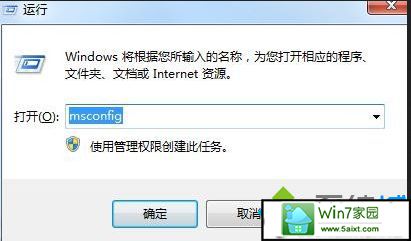
2、更改注册表:开始--运行(输入regedit)--确定;
3、在注册表找到以下内容: HKEY-LoCAL- MACHinE// soFTwARE// Microsoft// windows// CurrentVersion// policies,单击system, 把右侧的shutdownwithoutlogon项值设为1(十六进制);
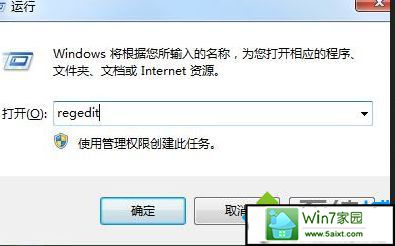
4、桌面--右键--我的电脑--属性--系统属性--高级--启动和故障恢复--设置--启动和故障恢复--系统失败--自动重新启动选项前的对勾去掉--确定。
以上就是xp系统关机后一直不断电解决方法,简单设置之后,关机问题就可以解决了,希望此教程内容能够帮助到大家!
热门教程资讯推荐
- 1技术员为你win10系统玩《热血无赖》游戏突然闪退的教程
- 2笔者还原win10系统打不开ps软件的教程
- 3如何还原win10系统进入待机出现蓝屏的方案
- 4技术员修复win10系统磁盘都不见了的步骤
- 5主编研习win10系统开机时出现windows setup的步骤
- 6大神传授win10系统资源管理器不显示菜单栏的步骤
- 7大神详解win10系统安装framework4.5失败的教程
- 8传授win10系统打开Excel提示“配置标识不正确,系统无法开始服务
- 9细说win10系统玩极限巅峰游戏出现闪退的方案
- 10大师处理win10系统无法切换到搜狗输入法的技巧
- 11老司机细说win10系统出现sgtool.exe应用程序错误的方法
- 12技术员操作win10系统桌面图标变成一样的步骤